宝塔服务器面板,一键全能部署及管理,送你10850元礼包,点我领取
百度网盘是现在最常用的云存储软件之一,有些用户想知道电脑版百度网盘如何上传视频文件,接下来小编就给大家介绍一下具体的操作步骤。
具体如下:
-
1. 首先第一步打开电脑中的【百度网盘】软件,根据下图所示,先输入账号、密码,接着点击【登录】选项。
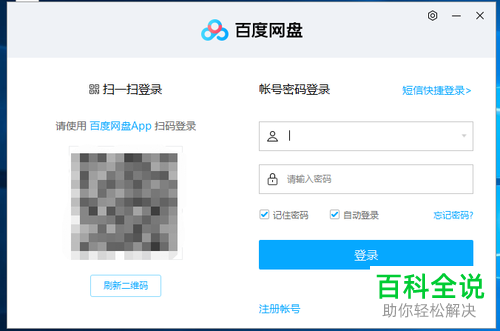
-
2. 第二步打开软件后,根据下图所示,点击【我的网盘】选项。
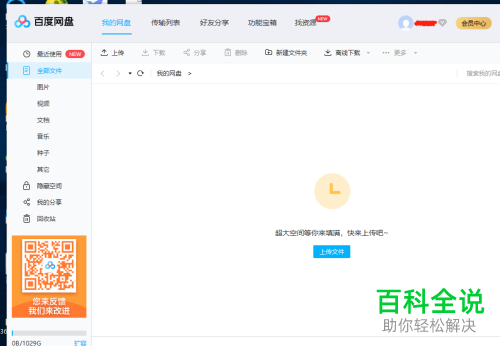
-
3. 第三步根据下图所示,先点击顶部【新建文件夹】选项,接着按照需求设置文件夹名称。
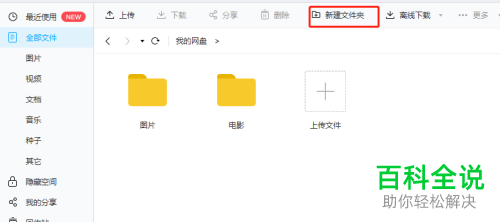
-
4. 第四步进入新建文件夹,根据下图所示,先点击【上传文件】选项,接着选择需要上传的视频,然后点击【上传】。
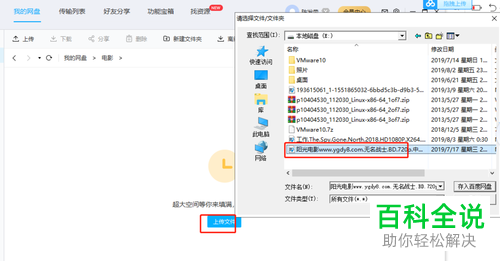
-
5. 第五步点击【传输列表】选项,根据下图所示,正在上传视频,等待上传完成。
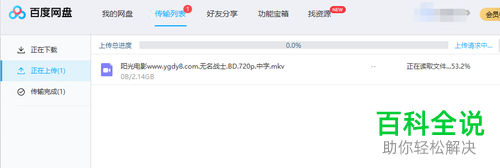
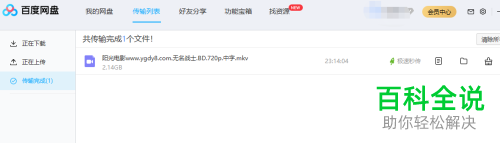
-
6. 最后进入文件夹,根据下图所示,可以播放视频、下载、分享等等。
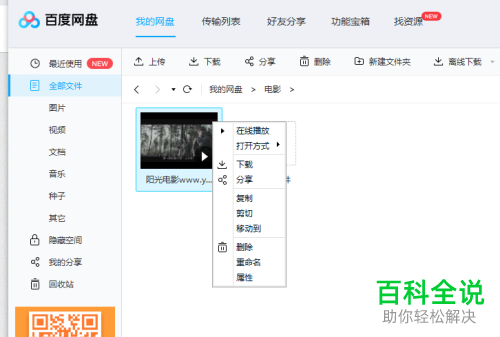
-
以上就是电脑版百度网盘如何上传视频文件的方法。

 支付宝扫一扫
支付宝扫一扫 微信扫一扫
微信扫一扫










最新评论